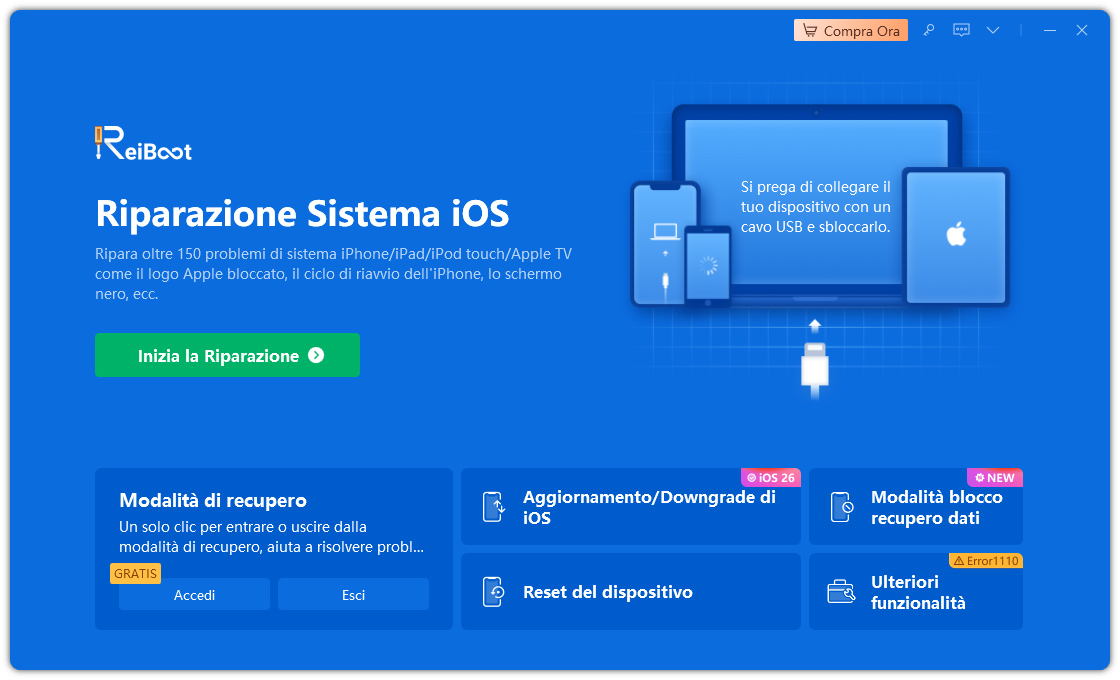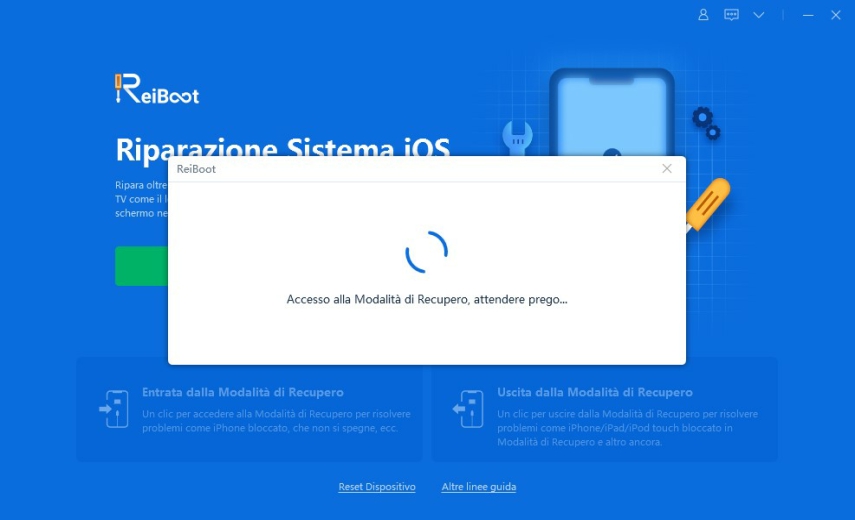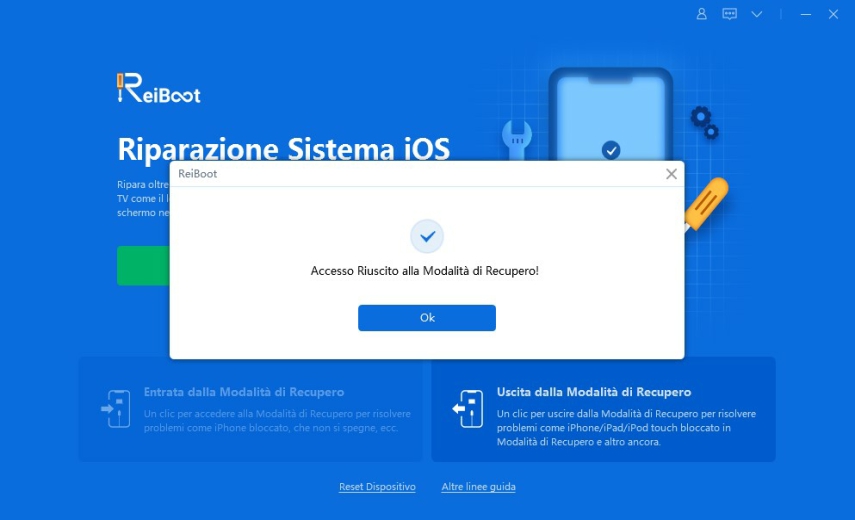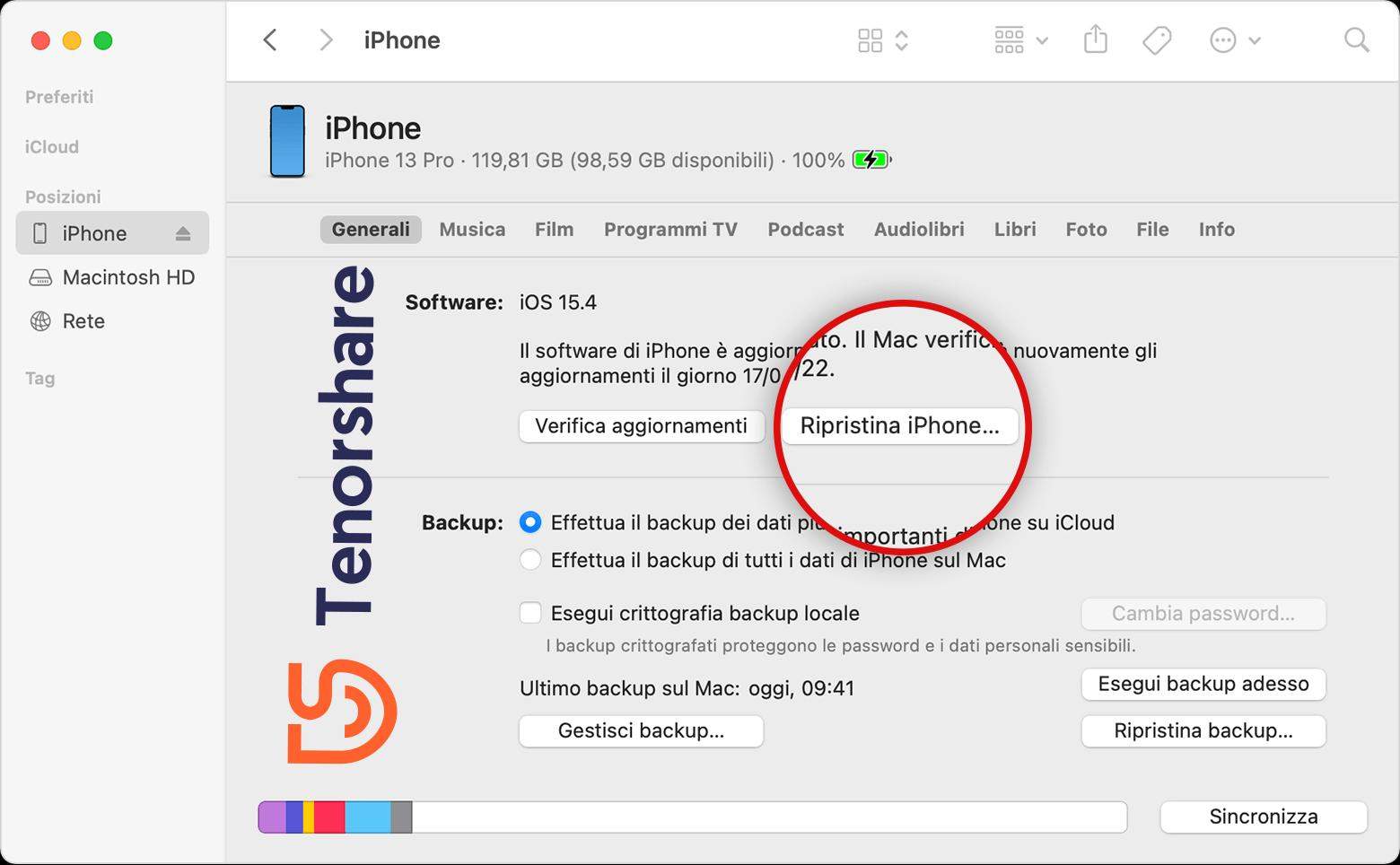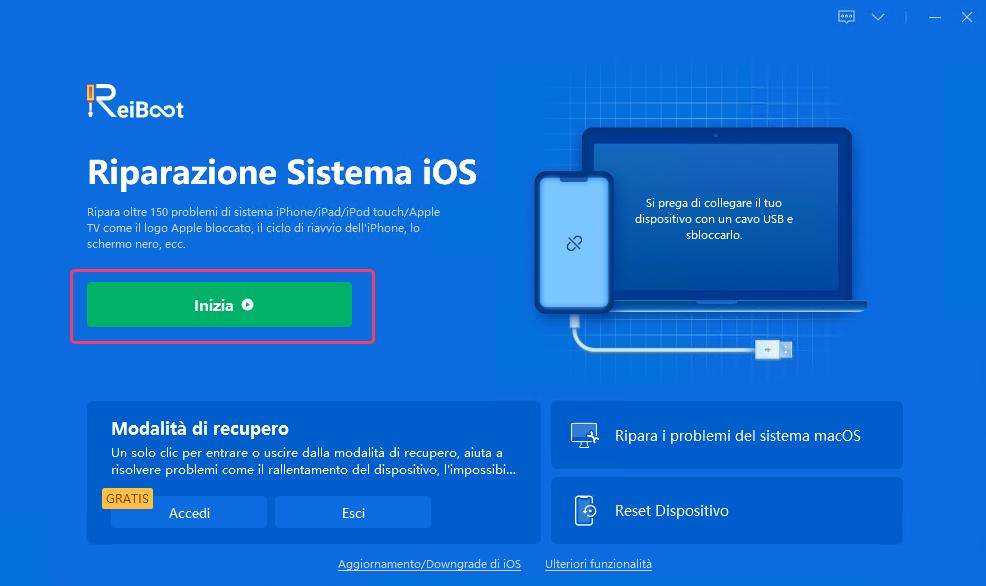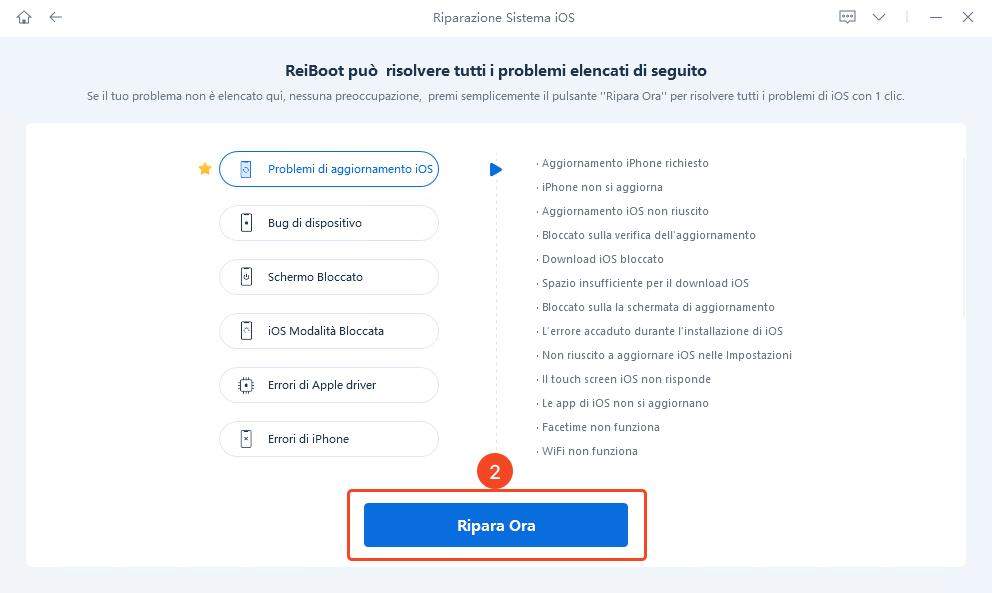[2025] iPhone 12 non si accende? Scopri 6 soluzioni per risolvere!
L'iPhone 12 è uno dei modelli di maggior successo nell'ecosistema Apple: elegante, potente e soprattutto innovativo. Tuttavia, come qualsiasi altro dispositivo elettronico, potrebbe occasionalmente presentare problemi, come il mancato avvio o il blocco sul logo. Se ti trovi nella situazione in cui il tuo iPhone 12 non si accende, non preoccuparti.
In questo articolo, esploreremo sei soluzioni testate personalmente che potrebbero aiutarti a risolvere il problema. Tuttavia, prima di fornirti le soluzioni, analizzeremo le possibili cause del problema e ti forniremo suggerimenti utili per prevenire futuri inconvenienti. Quindi, continua a leggere per scoprire come affrontare efficacemente il problema dello schermo nero su iPhone.
- Parte 1: Perché il mio iPhone 12 non si accende?
- Parte 2: iPhone 12 non si accede: 6 soluzioni testate.
- Modo 1: Carica correttamente l'iPhone 12 se non si accende.
- Modo 2: Riavvio forzato di iPhone 12 se non si accende.
- Modo 3: Modalità di ripristino di iPhone 12 se non si accende .
- Modo 4: Ripristino alle impostazioni di fabbrica tramite iTunes (perdita dei dati).
- Modo 5: Correggi iPhone 12 non si accende.
- Modo 6: Contattare il supporto Apple se non si accende.
- Parte 3: Come prevenire problemi di alimentazione su iPhone.
Parte 1: Perché il mio iPhone 12 non si accende?
L'iPhone 12 non si accende? I dispositivi Apple solitamente oltre ad essere potenti, sono anche molto affidabili, ma può capitare che si verifichino occasionalmente problemi di accensione o di altro tipo. Nel caso specifico di un iPhone che non si accende, ecco le potenziali ragioni:
Problema di batteria scarica: Uno dei motivi più comuni per cui un iPhone 12 potrebbe non accendersi è una batteria completamente scarica. Se la batteria è completamente esaurita, il telefono potrebbe non avere abbastanza energia per avviarsi. Ricaricalo!
Problemi software: A volte, problemi con il software del dispositivo possono impedire all'iPhone 12 di avviarsi correttamente. Questi problemi possono essere causati da un aggiornamento del sistema non riuscito, un'applicazione danneggiata o una incompatibilità. Hai installato di recente il profilo beta di iOS 17? Potrebbe dipendere da questo!
Problemi hardware: In alcuni casi, se iPhone 12 non si accende, il problema potrebbe essere di natura hardware. Potrebbe esserci un guasto al tasto di accensione, ai sensori biometrici, al touch screen o al connettore di ricarica. Inoltre, potrebbe esserci un componente interno difettoso che impedisce all'iPhone 12 di avviarsi correttamente.
Parte 2: iPhone 12 che non si accende: 6 soluzioni testate.
Se il tuo iPhone 12 non si accende o rimane con lo schermo bloccato, ecco sei soluzioni da provare:
Modo 1: Carica correttamente l'iPhone 12.
La prima cosa da fare è assicurarsi che il tuo iPhone 12 sia adeguatamente caricato. Collega il dispositivo a un caricabatterie affidabile e lascialo in carica per almeno 30 minuti. Potrebbe essere necessario utilizzare un cavo di ricarica diverso o una presa di corrente funzionante.

Modo 2: Riavvio forzato di iPhone 12.
Se il tuo iPhone 12 è bloccato con schermo nero o non si accende, una soluzione semplice ma efficace da provare è eseguire un riavvio forzato. Anche se potrebbe sembrare una soluzione banale, è importante considerare che sugli iPhone si accumulano numerosi file temporanei, cache di app e di sistema che possono causare bug temporanei e impedire il corretto funzionamento del dispositivo. Un semplice riavvio spesso risolve tutto!
Il procedimento è davvero semplice:
- Premere e quindi rilasciare rapidamente il pulsante Volume Su.
- Premere e quindi rilasciare il pulsante Volume Giù.
- Premi il pulsante laterale dell'iPhone finché non vedi il logo Apple sullo schermo.
- Quando il logo della mela viene visualizzata sullo schermo, rilascia il pulsante laterale.
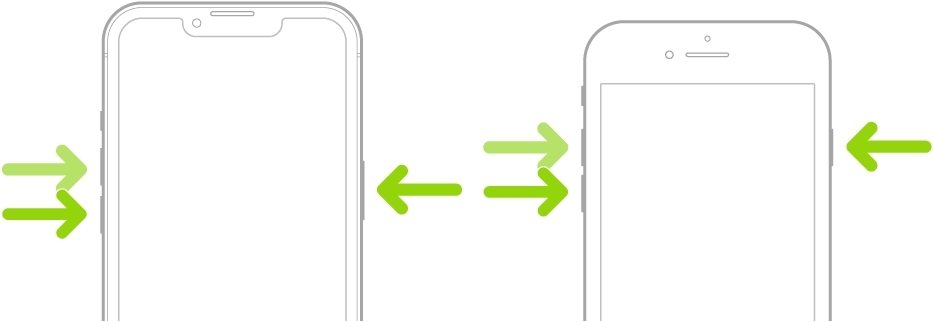
Modo 3: Modalità di ripristino di iPhone 12.
Se il tuo iPhone 12 non si accende e l'hard reset non risolve il problema, puoi provare a metterlo in modalità di ripristino senza utilizzare nessun tasto. Tenorshare ReiBoot offre una soluzione conveniente e gratuita per questo scopo.
Il software sviluppato da Tenorshare ti permette di mettere l'iPhone 12 in modalità di ripristino con un solo clic, semplificando l’intero processo. Una volta che il tuo iPhone 12 è in modalità di recupero, puoi utilizzare iTunes per effettuare il ripristino.
Scarica e installa ReiBoot su PC o Mac. Eseguilo e collega l’iPhone 12 bloccato con il cavo originale al tuo computer.
Nota. Se richiesto, concedi le autorizzazioni necessarie per associare iPhone 12 al PC.

ReiBoot rileverà automaticamente l’iPhone 12 danneggiato. Nel pannello “Modalità di recupero”, clicca su [Accedi] per metterlo in modalità di ripristino senza toccate il telefono.

In poco meno di un minuto, il tuo iPhone 12 che non si accende si troverà nello stato “Modalità di Recupero”.

Sullo schermo dell’iPhone viene mostrato l’indicazione di collegare il telefono a iTunes. Ora puoi collegarlo a iTunes o Finder per ripristinare l’iPhone 12 bloccato.

Modo 4: Ripristino alle impostazioni di fabbrica tramite iTunes (con perdita dei dati).
Se il riavvio forzato non funziona e il tuo iPhone 14 non si accende, puoi provare a ripristinarlo alle impostazioni di fabbrica utilizzando iTunes. Tieni presente che questo metodo comporta la perdita di tutti i dati, quindi assicurati di avere un backup.
Nota: Se desideri risolvere i problemi dell'iPhone 12, come errori di accensione, avvio o se il dispositivo rimane bloccato sul logo della mela, senza perdere i dati, potresti prendere in considerazione l'utilizzo di Tenorshare ReiBoot (Modo 5).
Ecco come procedere:
- Metti l’iPhone in modalità di recupero (Modo 3).
- Scarica e installa Finder o iTunes.
- Collega l’iPhone 12 bloccato al computer.
- Seleziona l’iPhone 12 che non si accende quando viene visualizzato sul computer.
Fai clic su “Ripristina iPhone”.

Fai nuovamente clic su “Ripristina” per confermare. iTunes inizializzerà l’iPhone e installerà la versione più recente di iOS.

- Dopo aver eseguito il ripristino alle impostazioni di fabbrica, l’iPhone verrà riavviato. Ora puoi configurarlo come se fosse nuovo o recuperare un backup se presente.
Modo 5: Correggi l'iPhone 12 che non si accende.
Se il tuo iPhone 12 continua a non funzionare correttamente o rimane bloccato in modalità di ripristino, potrebbe trattarsi di un errore di sistema più complesso. In questi casi, Tenorshare ReiBoot può essere una soluzione interessante da prendere in considerazione.
Tenorshare ReiBoot è un'applicazione completa che offre soluzioni per oltre 200 problemi che possono verificarsi su iOS, iPadOS e macOS. La sua funzione di riparazione è in grado di affrontare una vasta gamma di errori di sistema, tra cui quelli che causano un iPhone 12 con schermo nero, problemi di blocco o difficoltà di accensione.
Ecco alcune delle funzionalità di Tenorshare ReiBoot che possono aiutarti se il tuo iPhone 12 non si accende o presenta altri problemi:
- ReiBoot può diagnosticare e riparare errori di sistema comuni su iPhone, come blocchi, riavvii continui, schermate nere o bloccato sul logo Apple.
- La funzione di riparazione di ReiBoot è progettata per correggere gli errori di sistema senza causare la perdita dei dati sul dispositivo.
- ReiBoot ti permette di aggiornare o effettuare il downgrade iOS (e iPadOS) senza dover utilizzare iTunes. Puoi scegliere di installare una versione più recente o precedente del sistema operativo per correggere i problemi.
- In questo periodo (luglio - agosto 2023) è possibile installare iOS 17 Beta e iPadOS 17 Beta senza profili beta o account sviluppatore.
Avvia il programma, collega l’iPhone e clicca su [Inizia].

Seleziona il tipo di problema che presenta il tuo iPhone 12 e clicca su [Ripara Ora].

Infine, clicca sulla scheda “Riparazione Standard” e ancora sul pulsante [Riparazione Standard] per completare la riparazione del tuo iPhone 12.
Nota. La riparazione standard non elimina i dati dall’iPhone 12. La riparazione profonda invece, essendo più specifica, formatta l’iPhone.

Nota. Per la guida completa di Tenorshare ReiBoot: clicca qui!
Modo 6: Contattare il supporto Apple.
Se tutte le soluzioni precedenti non risolvono il problema e il tuo iPhone 12 non si accende ancora, è consigliabile contattare il supporto Apple. Gli esperti del supporto tecnico possono fornirti assistenza personalizzata e consigli specifici per il tuo caso. Se iPhone 12 è in garanzia, l’assistenza sarà gratuita, in caso contrario, il conto potrebbe essere molto salato!
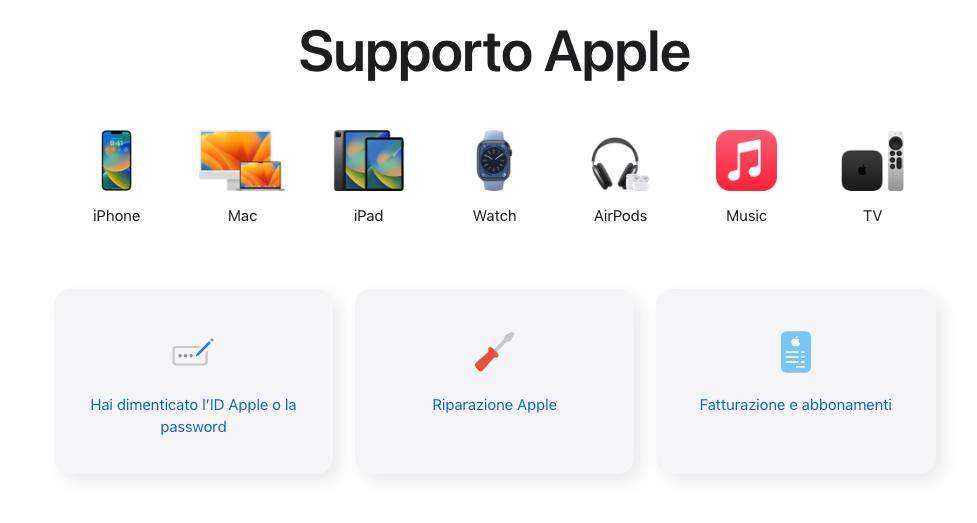
Parte 3: Come prevenire problemi di alimentazione su iPhone.
Negli anni, Apple ha costantemente migliorato la durata della batteria degli iPhone. Nonostante ciò, è possibile che riscontri ancora una durata inferiore alle tue aspettative. Fortunatamente, ci sono alcuni suggerimenti che puoi seguire per prolungare la durata della batteria del tuo iPhone e prevenire problemi di alimentazione.
- Per iniziare, controlla lo stato della batteria. Vai a Impostazioni> Batteria> Stato batteria. Controlla le prestazioni della batteria del tuo iPhone; se è inferiore alle prestazioni di picco, potrebbe essere necessario sostituirla.
- Controlla quali applicazioni consumano più batteria. Puoi trovarlo in Impostazioni> Batteria e, nell'elenco delle app, vedere le applicazioni che consumano più energia. Disabilita queste app energivore per aumentare la durata della batteria.
- L'alta luminosità è un altro fattore negativo di consumo eccessivo di energia. Diminuisci la Luminosità dal centro di controllo. Inoltre, disattivare la funzione di regolazione automatica della luminosità dello schermo. Vai su Impostazioni > Display e luminosità e spegnilo.
- Infine, disabilita i servizi di localizzazione per le app che non ne hanno bisogno costantemente. Vai su Impostazioni > Privacy > Servizi di localizzazione e gestisci quali app possono accedere alla tua posizione. Limitare l'accesso delle app alla localizzazione può aiutare a risparmiare batteria.
Conclusioni
In sintesi, se il tuo iPhone 12 non si accende, sono disponibili diverse soluzioni che puoi provare per ristabilirlo. Assicurati di caricarlo correttamente e di eseguire un riavvio forzato. Se queste semplici opzioni non funzionano, puoi considerare il ripristino alle impostazioni di fabbrica tramite iTunes, ma tieni presente che questa procedura comporterà la perdita dei dati. Prima di procedere, puoi mettere l'iPhone in modalità di ripristino con un solo clic utilizzando Tenorshare ReiBoot.
Se il tuo iPhone 12 si blocca sul logo Apple, entra in un loop di avvio continuo o presenta uno schermo nero, Tenorshare ReiBoot offre una funzione di riparazione di iOS integrata che potrebbe essere utile. Puoi considerare l'utilizzo di questa funzione per tentare di risolvere il problema. Se tutte le soluzioni proposte non risolvono il problema, ti consigliamo di contattare il supporto Apple per ottenere assistenza personalizzata
Esprimi la tua opinione
Esprimi la tua opinione
Crea il tuo commento per Tenorshare articoli
- Tenorshare 4uKey supporta come rimuovere la password per il tempo di utilizzo schermo iPhone o iPad senza perdita di dati.
- Novità Tenorshare: iAnyGo - Cambia la posizione GPS su iPhone/iPad/Android con un solo clic.
- Tenorshare 4MeKey: Rimuovere il blocco di attivazione di iCloud senza password/Apple ID.[Supporto iOS 16.7].

ReiBoot for iOS
No.1 Software Gratis Per la Riparazione & il Recupero del Sistema iOS
Riparazione Facile & Veloce